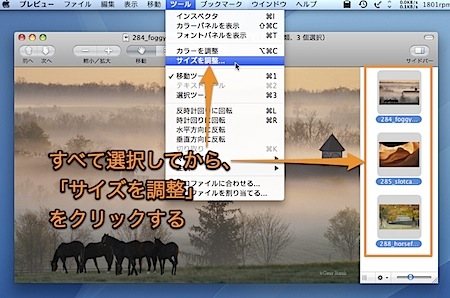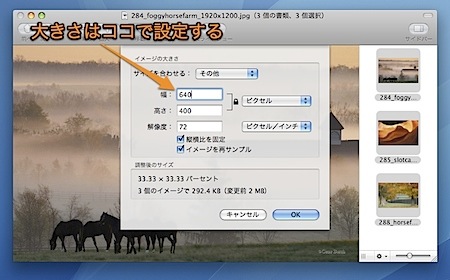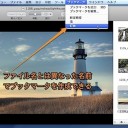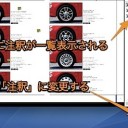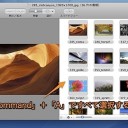Macのプレビュー(Preview.app)を使用して、まとめて複数の写真の大きさを拡大・縮小する方法です。
プレビュー.appで簡単に多数の写真のリサイズを一括処理
一括で多数の画像のサイズを変更することができます。
プレビュー.appで複数の写真の拡大・縮小
プレビュー.appでは、簡単に複数の画像ファイルの拡大・縮小ができます。
Mac OS X 10.5 Leopardの場合は、「環境設定」の「イメージ」タブにある「イメージを開くとき」が「すべてのイメージを一つのウインドウで開く」になっていることを確認します。
Mac OS X 10.6 Snow Leopardの場合は、「環境設定」の「一般」タブにある「ファイルを開くとき」が「すべてのファイルを一つのウインドウで開く」になっていることを確認します。
次に、大きさを変更したい画像ファイルをすべてプレビュー.appで開きます。マウスでドラッグして選択してダブルクリックするのが一番簡単でしょう。
そして、サイドバーのサムネイル画像をすべて選択して、「ツール」メニューの「サイズを調整」をクリックします。
サイドバーのサムネイルで多数の画像を選択するには、「Command」キーと「A」キーのショートカットが便利です。
すると、ダイアログシートが現れますので、画像のサイズと、解像度を選択します。
縦横の比率を維持する「縦横比を固定」のオプションと画質の劣化を減少させる「イメージの再サンプル」というオプションを選択できます。
「縦横比を固定」オプションを有効にして、縦横の大きさが異なる写真をリサイズすると、指定した縦または横の長さに比例して、他の辺も自動的に変換されます。
事前に拡大・縮小後の画像の大きさの合計が表示されますので、良かったら「OK」を押します。
後は、拡大・縮小が終わった画像を保存すれば終わりです。「ファイル」メニューの「すべて保存」コマンドが便利です。
以上、Macのプレビュー.appで簡単に複数の写真のリサイズを行う方法でした。